Acrobat_Pro_8修改标注线属性(样式颜色粗细)
1、修改单个标注线属性1
以矩形框为例

2、修改单个标注线属性2
右键标注线,找到“属性”,单击

3、修改单个标注线属性3
在属性界面按自己喜好修改样式、颜色、粗细等
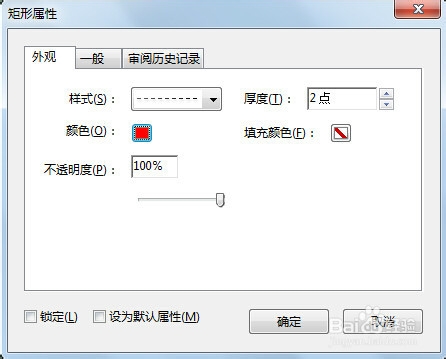
4、修改单个标注线属性4
若勾选下面的“设为默认属性”的话,此时的设置将成为以后矩形框的默认属性(下划线、圆形等标注线类似)

5、修改单个标注线属性5
矩形框属性修改完成,效果示例

6、修改标注线默认属性1
除了第四步中的修改标注线默认属性方法外,还可以按如下步骤修改标注线默认属性:
右键工具栏标注线(在要设置的标注线上右键)
选择“工具默认属性”单击

7、修改标注线默认属性2
自定义样式、颜色、粗细等属性
点击“确定”
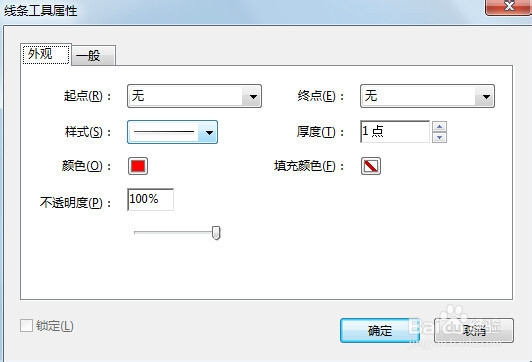
8、修改标注线默认属性3
效果示例

声明:本网站引用、摘录或转载内容仅供网站访问者交流或参考,不代表本站立场,如存在版权或非法内容,请联系站长删除,联系邮箱:site.kefu@qq.com。
阅读量:133
阅读量:132
阅读量:188
阅读量:90
阅读量:93